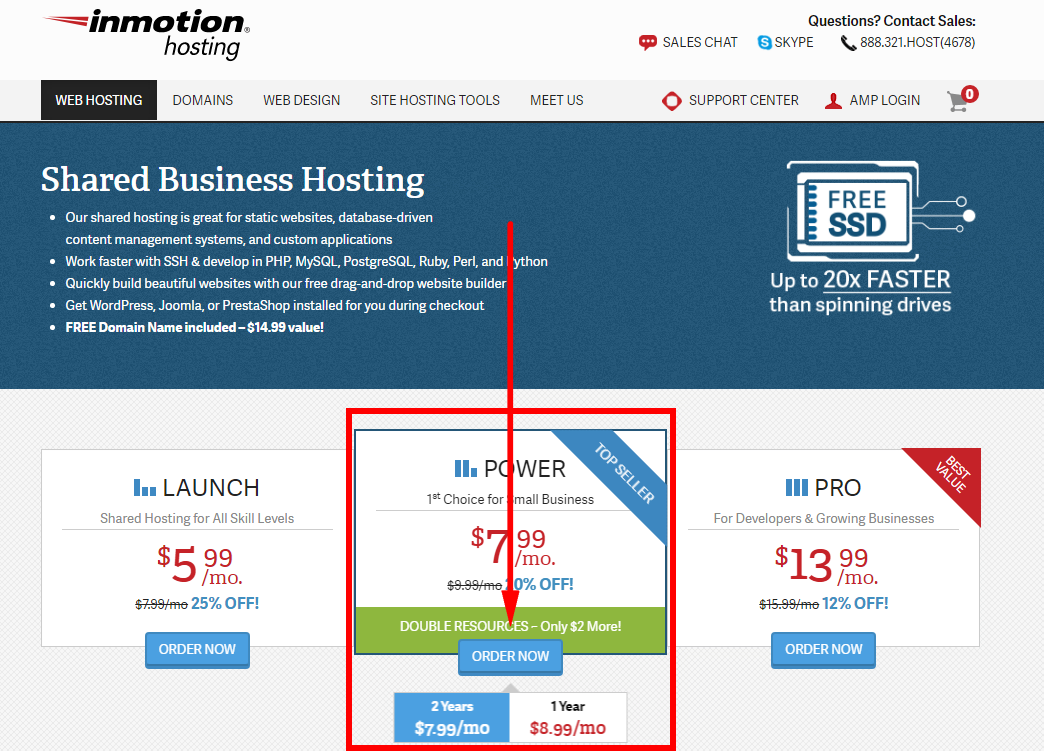Εδώ θα σας οδηγήσω πώς να εγγραφείτε με InMotion Hosting, να πώς να εγκαταστήσετε WordPress στο InMotion Hosting. Αυτό θα σας βοηθήσει να κάνουν το πρώτο βήμα για την φιλοξενία και τη δημιουργία ιστοσελίδα ή το blog σας μαζί τους.
InMotion Hosting είναι μια από τις πιο σεβαστές και αξιόπιστες υπηρεσίες φιλοξενίας εκεί έξω, και είναι επίσης μια από τις παλαιότερες. Στο παρελθόν, είχα μια καλή εμπειρία μαζί τους και μπορείτε διαβάστε την κριτική μου στο InMotion Hosting.
Εγραφομαι για web hosting με InMotion Hosting είναι πολύ απλό και εύκολο να το κάνουμε, και εγκατάσταση WordPress είναι ένα ακόμη πιο εύκολο πράγμα.
Πώς να Εγγραφείτε Με InMotion Hosting
Αρχικά, επιτρέψτε μου να σας καθοδηγήσω στον τρόπο εγγραφής σας στο InMotion.
Βήμα 1. Επιλέξτε το σχέδιο φιλοξενίας σας
Επίσκεψη www.inmotionhosting.com και επιλέξτε το σχέδιο που θέλετε να χρησιμοποιήσετε.
Βήμα 2. Επιλέξτε το όνομα τομέα σας
Επιλέξτε αν θέλετε εγγραφείτε σε έναν τομέα όνομα με InMotion Hosting, ή αν ήδη έχουν έναν τομέα όνομα που θέλετε να χρησιμοποιήσετε.
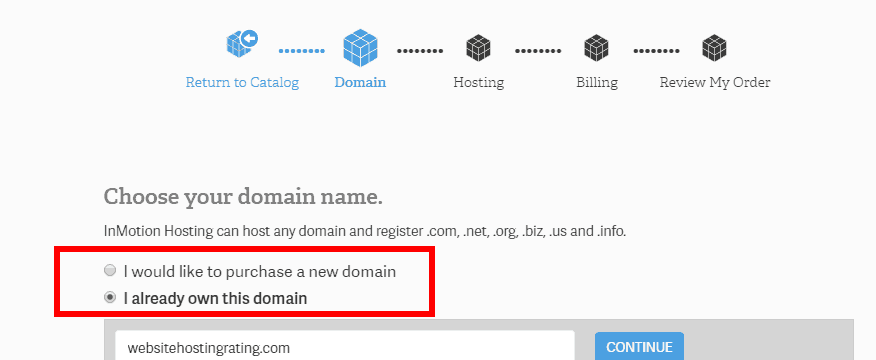
Βήμα 3. Διαμορφώστε το σχέδιο φιλοξενίας σας
Επιλέξτε ποια κέντρο δεδομένων διακομιστές που θέλετε να χρησιμοποιήσετε. Είτε ΗΠΑ Ανατολική Ακτή (αν βρίσκεστε στην Ευρώπη επιλέξτε αυτό) ή ΗΠΑ Δυτική Ακτή (αν βρίσκεστε στην Ασία-Ειρηνικό επιλέξτε αυτό).
Επιλέξτε αν θέλετε InMotion Hosting για να προ-εγκατάσταση WordPress (Ή Joomla, PrestaShop ή BoldGrid) για εσάς.
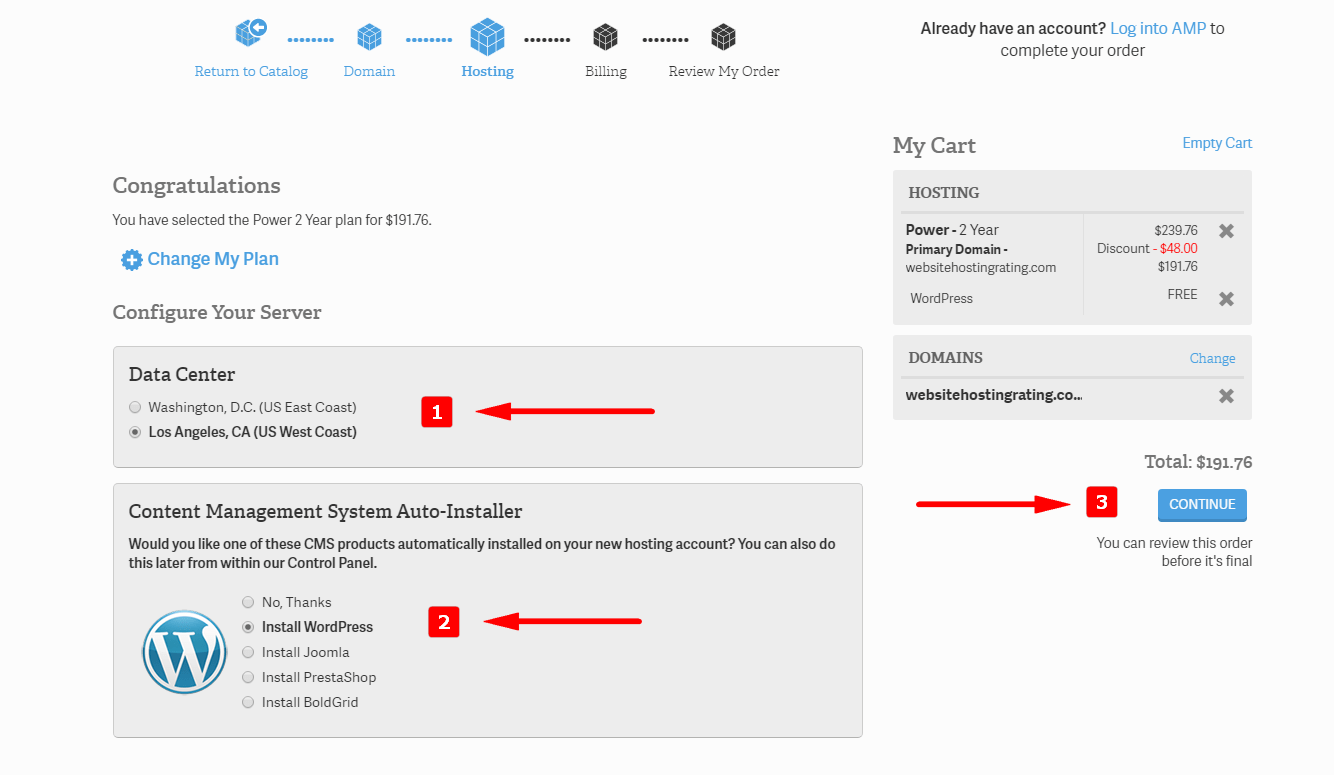
Βήμα 4. Δημιουργήστε τον λογαριασμό σας φιλοξενίας
Εισαγάγετε τη διεύθυνση ηλεκτρονικού ταχυδρομείου σας και πατήστε συνέχεια.
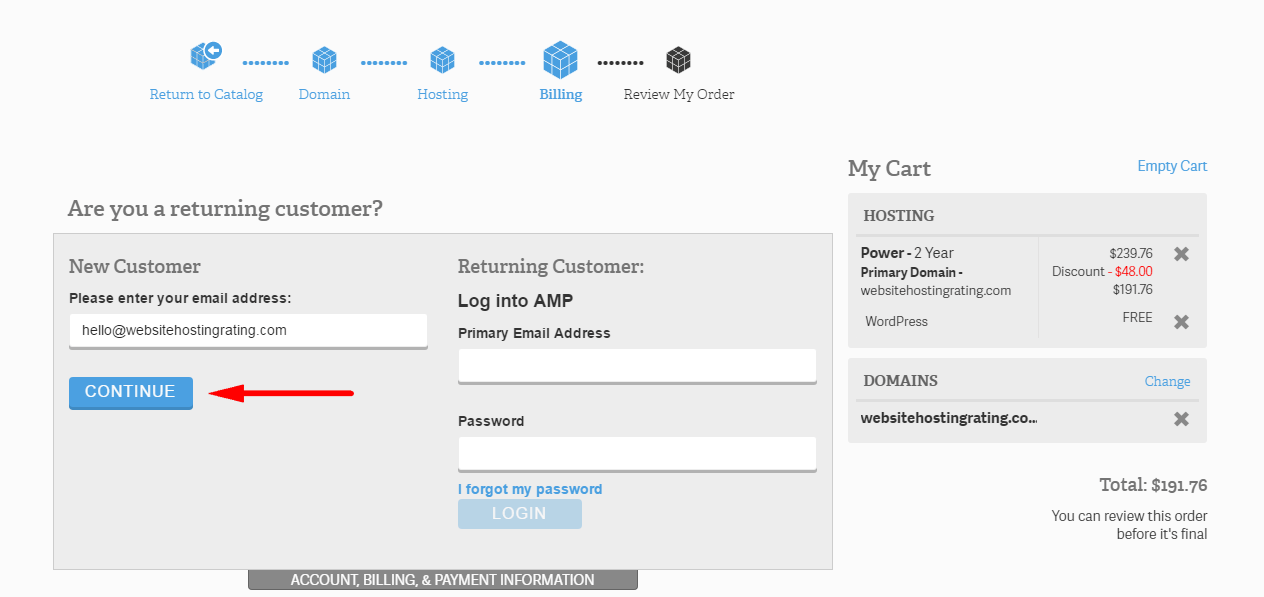
Βήμα 5. Συμπληρώστε τα στοιχεία του λογαριασμού σας
Συμπληρώστε το όνομα, τη διεύθυνση και τα στοιχεία επικοινωνίας σας και επιλέξτε τον τρόπο πληρωμής που προτιμάτε.
Η InMotion Hosting δέχεται πληρωμές με πιστωτική κάρτα (Visa, MasterCard, American Express και Discover), καθώς και πληρωμές μέσω επιταγής και εντολής πληρωμής.
Στη συνέχεια, πηγαίνετε και ελέγξτε την παραγγελία σας και τελικά υποβάλετε την παραγγελία σας – και τελειώσατε!
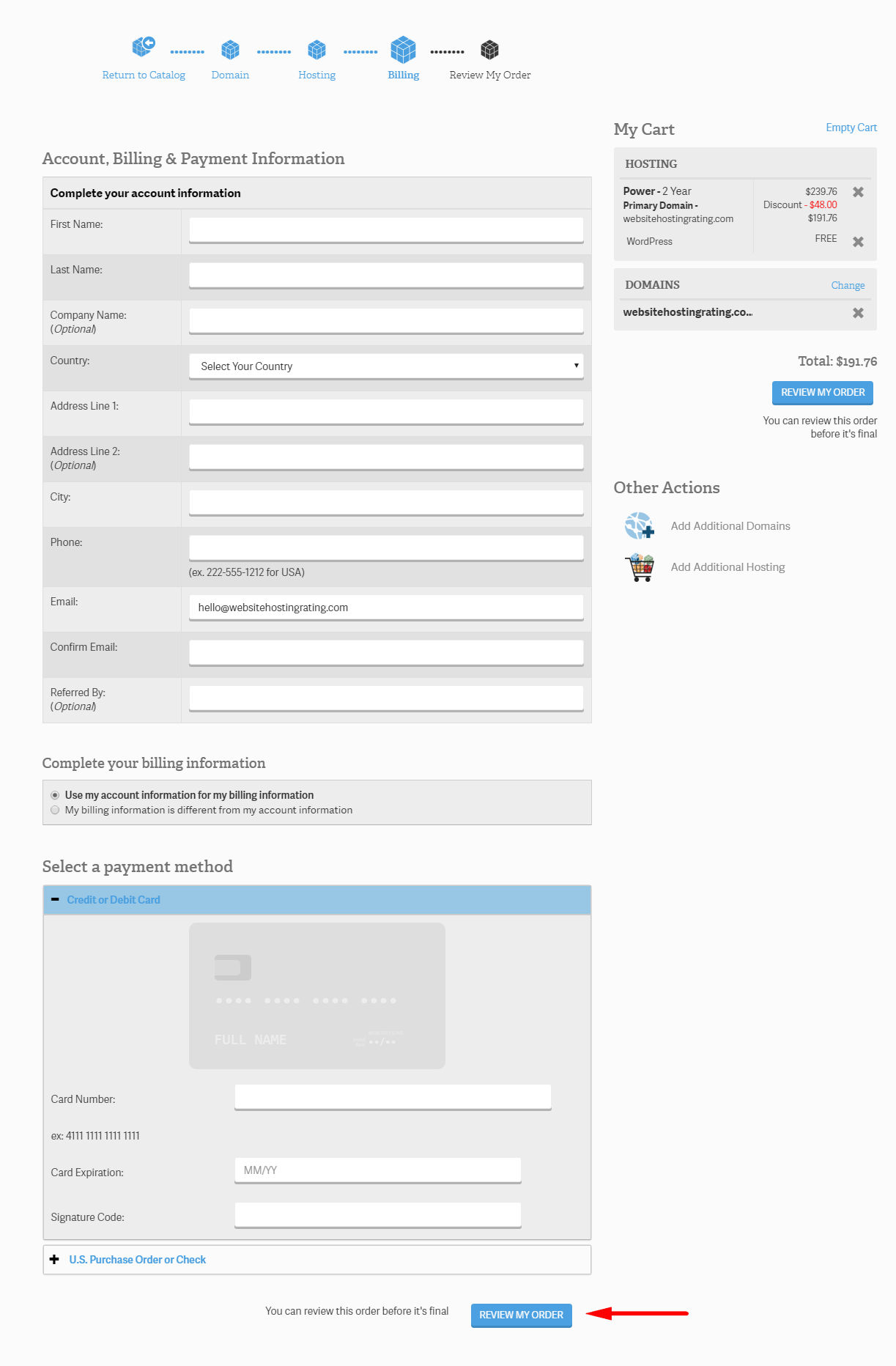
Στη συνέχεια, θα σας καθοδηγήσω στον τρόπο εγκατάστασής σας WordPress στο InMotion.
Πώς να εγκαταστήσει WordPress Στο InMotion Hosting
Ο απόλυτος ευκολότερος τρόπος εγκατάστασης WordPress στο InMotion Hosting είναι να παίρνω WordPress προεγκατεστημένο κατά την εγγραφή σας με το InMotion (το οποίο εξήγησα εδώ παραπάνω).
Αλλά μπορείτε επίσης να εγκαταστήσετε WordPress αφού έχετε υπογράψει με τη χρήση ενός προγράμματος εγκατάστασης που ονομάζεται Softaculous.
Πως να εγκαταστήσετε WordPress για InMotion χρησιμοποιώντας Softaculous
- Βήμα 1. Συνδεθείτε με το InMotion Hosting σας Πλαίσιο διαχείρισης λογαριασμού (AMP).
- Βήμα 2. Κάτω από το όνομα του λογαριασμού σας, κάντε κλικ στο κουμπί cPanel. Στη συνέχεια θα ανακατευθυνθείτε και θα συνδεθείτε αυτόματα στο cPanel. Εναλλακτικά, μπορείτε να αποκτήσετε πρόσβαση στο cPanel μέσω της γραμμής διευθύνσεων του προγράμματος περιήγησής σας, πληκτρολογώντας domainname.com/cpanel (αντικαταστήστε το domainname.com με το πραγματικό σας όνομα τομέα).
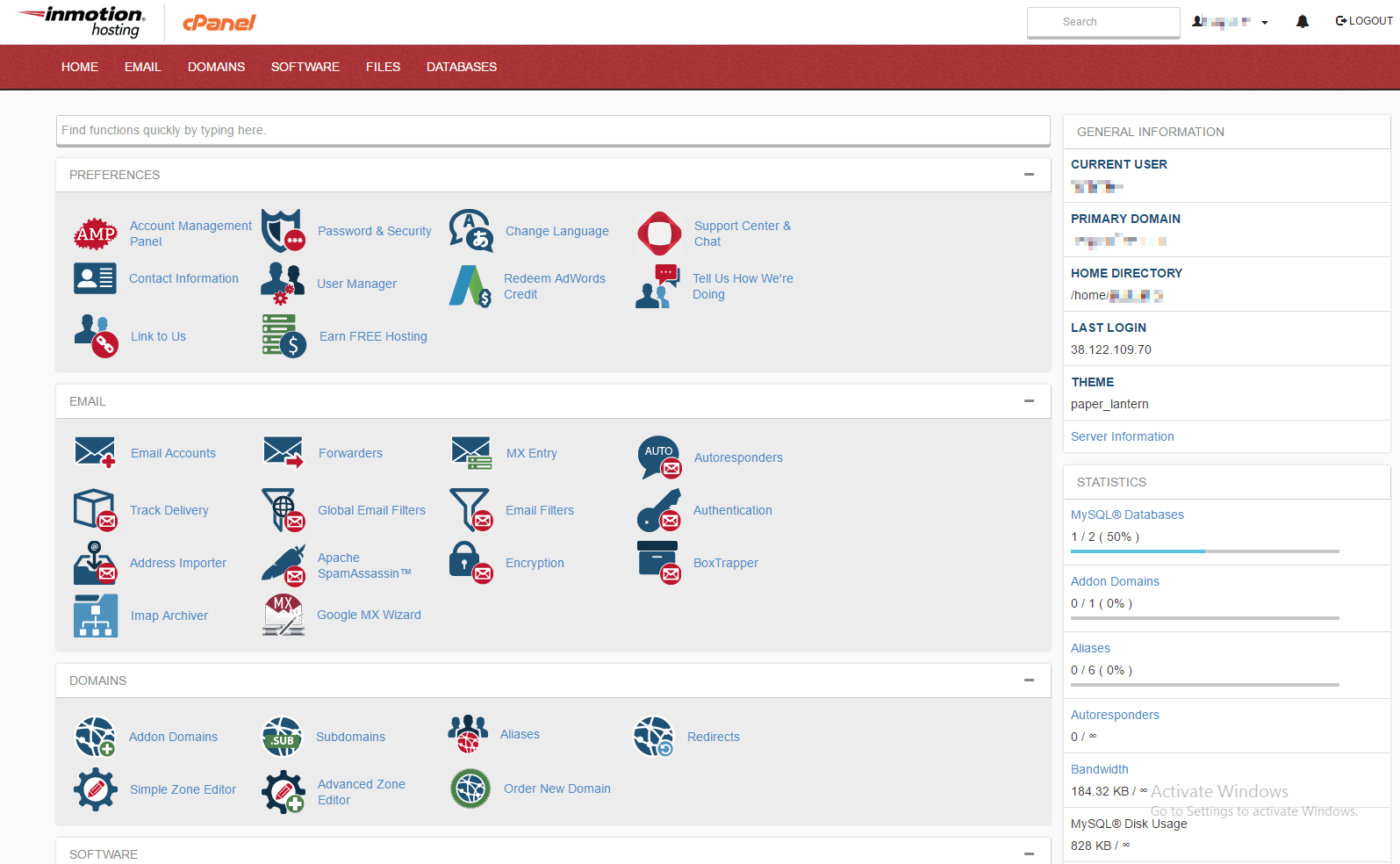
- Βήμα 3. Κάντε κλικ στο Ουσιαστική σύνδεση, το οποίο βρίσκεται στο τμήμα Λογισμικό / Υπηρεσίες.
- Βήμα 4. Κάντε κλικ στο WordPress εικονίδιο.
- Βήμα 5. Κάντε κλικ στο Κουμπί εγκατάστασης.
- Βήμα 6. Συμπληρώστε το λεπτομέρειες εγκατάστασης (βλ. παρακάτω) και στη συνέχεια κάντε κλικ στο κουμπί Εγκατάσταση Στο κάτω μέρος της σελίδας.
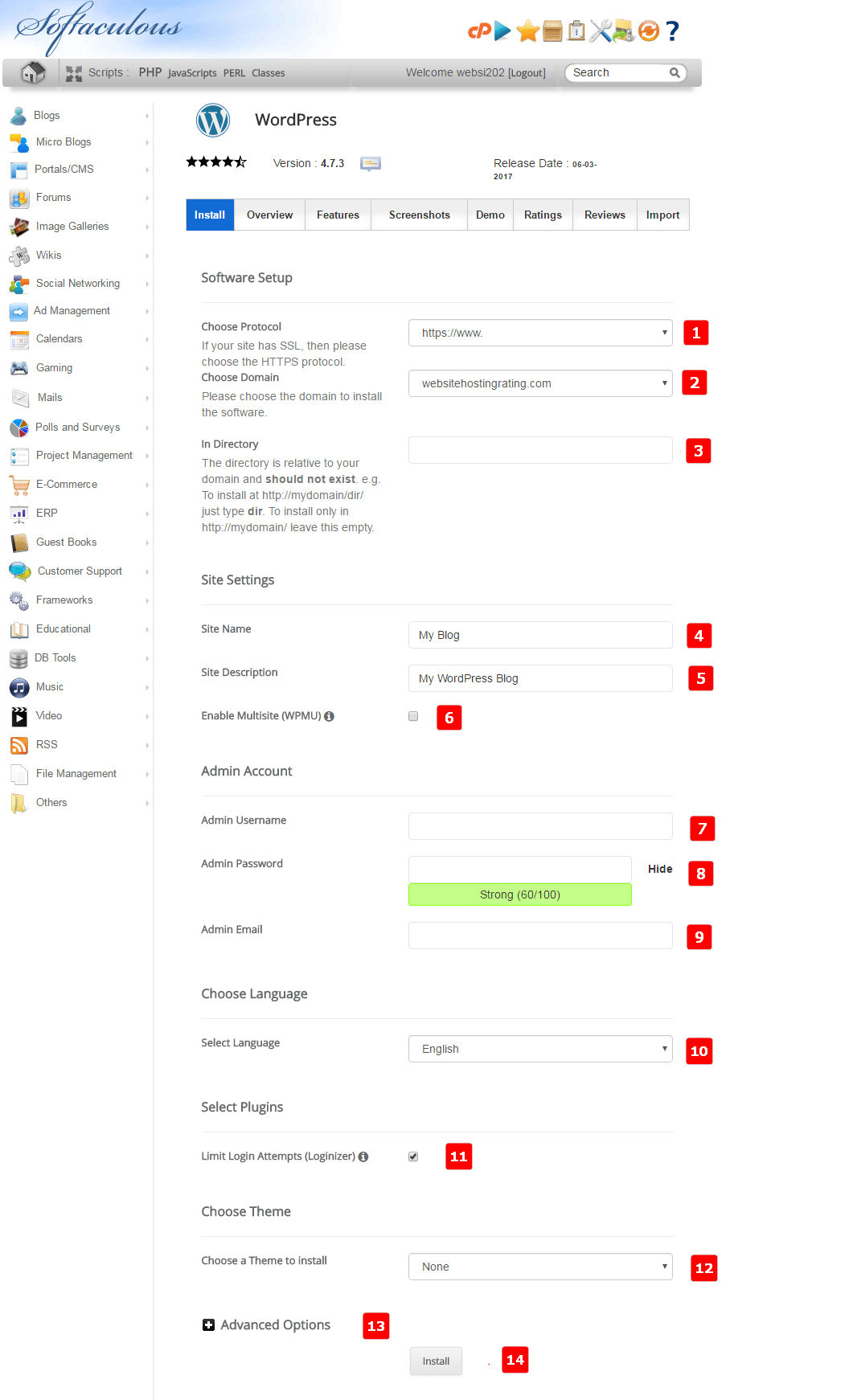
- Βήμα 7. Τώρα θα μεταφερθείτε σε μια σελίδα με ρυθμίσεις για σας WordPress ιστοσελίδα. Εδώ περνάω από κάθε μία από τις ρυθμίσεις, μία προς μία:
- Επιλέξτε πρωτόκολλο. Επιλέξτε ποια από τα παρεχόμενα πρωτόκολλα σας WordPress θα πρέπει να είναι προσβάσιμο από την ιστοσελίδα. Για παράδειγμα, χρησιμοποιώ https://www.sitehostingrating.com
- Επιλέξτε τομέα. Επιλέξτε το όνομα τομέα που θέλετε να εγκαταστήσετε WordPress από το κιβώτιο πτώσης
- Εγκαταστήστε στον κατάλογο. Αφήστε αυτό το κενό για εγκατάσταση απευθείας στον τομέα. Εάν εγκαθιστάτε σε έναν υποφάκελο του ιστότοπού σας, πληκτρολογείτε το όνομα του φακέλου. Για παράδειγμα, εάν πληκτρολογείτε στο όνομα φακέλου, τότε θα εγκατασταθεί το WP: website.com/folder-name.
- Ονομα ιστοσελίδας. Το όνομα του WordPress τοποθεσία.
- Περιγραφή ιστοσελίδας. Η περιγραφή ή "ετικέτα" για σας WordPress τοποθεσία.
- Ενεργοποίηση πολλαπλών εντολών (WPMU). Βεβαιωθείτε ότι το πλαίσιο αυτό δεν έχει επιλεγεί, καθώς δεν θέλετε να ενεργοποιήσετε το WPMU (πολλαπλών χρήσεων).
- Όνομα χρήστη διαχειριστή. Εισαγάγετε ένα όνομα χρήστη για το δικό σας WordPress Σύνδεση του πίνακα ελέγχου.
- Κωδικός πρόσβασης διαχειριστή. Εισαγάγετε έναν κωδικό πρόσβασης για το δικό σας WordPress Σύνδεση του πίνακα ελέγχου.
- Διαχείριση ηλεκτρονικού ταχυδρομείου. Εισαγάγετε μια διεύθυνση ηλεκτρονικού ταχυδρομείου για το δικό σας WordPress Σύνδεση του πίνακα ελέγχου.
- Επιλέξτε γλώσσα. Επιλέξτε τη γλώσσα που θέλετε WordPress πλατφόρμα εγκατεστημένη in. Η λίστα των υποστηριζόμενων γλωσσών είναι αρκετά μεγάλη και πιθανότατα θα βρείτε τη μητρική σας γλώσσα εκεί
- Περιορίστε τις προσπάθειες σύνδεσης (Loginizer). Ενεργοποιήστε αυτό το πλαίσιο ελέγχου όπως θέλετε να εγκαταστήσετε την προσθήκη "Limit Attempts Login", καθώς ενισχύει την ασφάλεια του WordPress
- Επιλέξτε ένα θέμα για εγκατάσταση. Επιλέξτε κανένα, εκτός εάν θέλετε να χρησιμοποιήσετε ένα WordPress θέμα από το dropdown.
- Επιλογές για προχωρημένους. Εδώ μπορείτε να μετονομάσετε το όνομα της βάσης δεδομένων και το πρόθεμα πίνακα, αλλά μπορείτε να αφήσετε τις προεπιλεγμένες τιμές όπως είναι.
- εγκαταστήστε. Χτυπήστε το κουμπί εγκατάστασης και WordPress θα ξεκινήσει η εγκατάσταση, μόλις γίνει, θα εμφανιστούν τα στοιχεία σύνδεσης (και θα στείλουν με e-mail την παραπάνω διεύθυνση ηλεκτρονικού ταχυδρομείου που ορίσατε)
Αυτό είναι όλο. Τώρα ξέρετε πώς να εγγραφείτε στο InMotion Hosting και ξέρετε πώς να εγκαταστήσετε WordPress στο InMotion Hosting. Τώρα είναι στο χέρι σας να πάτε και να δημιουργήσετε και ξεκινήστε τον ιστότοπό σας, το blogή ηλεκτρονικό κατάστημα.